【Androidスマホのコツ】意外と見落としがちなYouTube活用術
[PR記事]

最近じゃテレビなどでも「YouTubeで◯回再生」などと表現されるほどに知名度が上がってきたサービスですが、YouTubeは動画を投稿して見るだけのものではありません。
自分の気に入った動画をキュレーションしたり、コメントをつけたり、特定のアップロード者をフォローしたりとSNSのように使う機能が多く、世界のどこかから投稿された素晴らしいコンテンツを素早く見つけるツールとしても活躍します。
開発:Google Inc.

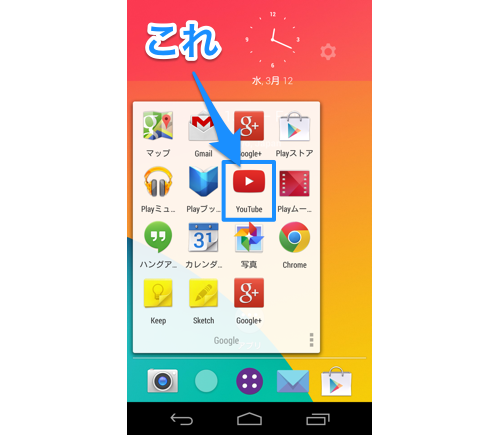
大多数の人がこちらの方法でYouTubeを見ているかと思います。AndroidのYouTubeアプリはウェブサイトと同時に使うことで何倍も便利にできます。
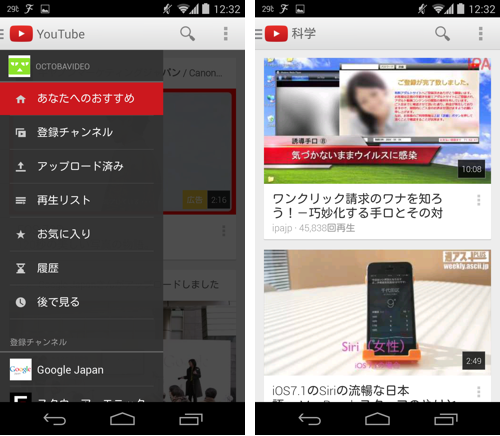
YouTubeを頻繁に利用する人であれば、「チャンネル登録」や「お気に入り」「あとで見る」を駆使して効率よく好みの動画を集めている人も多いかもしれません。
これらは全てGoogleアカウントに紐付けられるので、PCからチャンネルを登録してスマホで登録したチャンネルを確認することもできます。
また『YouTube』アプリのサイドメニューは『Playストア』のようにジャンルによる検索が使えるようになっており、そちらから興味のある動画を見つけるのも良いかもしれません。
これらと一緒に「プリロード」という機能を使うと、更に快適に動画が視聴できるようになります。
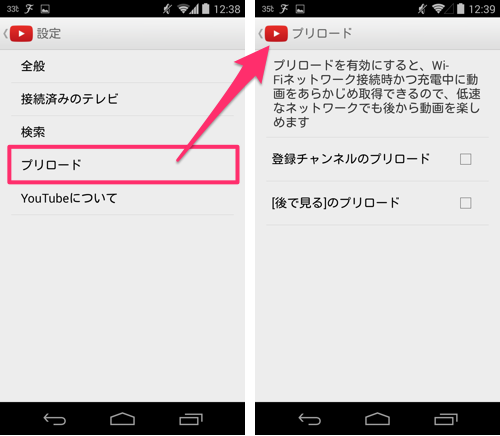
「プリロード」の意味としては、「プリインストール」「プレビュー」といったように”プリ(事前に)””ロード(読み込み)”を行う機能です。
要するに予め動画を端末に保存しておくことで、地下鉄など通信が不安定な場所でも比較的快適に視聴できるようになる機能です。
Googleのヘルプによるとプリロードした動画であっても再生開始時にはネットワーク通信が必要とのことで完全に圏外でも使えるものではないようですが、通信速度が出にくい高速移動中の視聴を快適にするためにも使ってみて損はないかと思います。
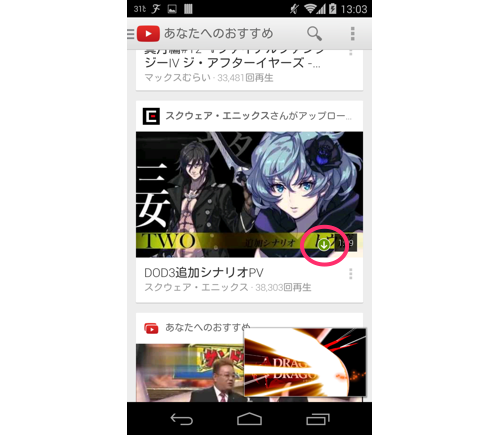
プリロードは現在のところ「登録した動画」と「あとで見るリストの動画」にのみ適用できます。
プリロード機能を有効にすると、対象の動画のサムネイルページで動画の中に「↓」マークが表示されます。灰色の矢印![]() の時はプリロード中(もしくは待機中)となり、緑の矢印
の時はプリロード中(もしくは待機中)となり、緑の矢印![]() になるとプリロード完了です。
になるとプリロード完了です。
このプリロード機能は端末がWi-Fiネットワークに繋がっており、尚且つ充電中でないと開始されません。動画って結構ファイルサイズが大きいですから、Wi-Fiによる高速で追加料金のかからないネットワーク環境+ある程度のバッテリー容量が欲しいというわけですね。
1日の生活の中でこの2つの条件を同時にクリアできる時、すなわち家で寝ている間に登録した動画を部分的に端末に保存しておくことで、翌日の通勤・通学時に快適に視聴できるようになるというわけです。
好きなアーティストの新作MVが出た時や、気になる新作アニメ・ゲームのPVが出た時にも重宝しそうですね。
更にYouTubeは動画投稿・閲覧自体がSNSとして機能しています。
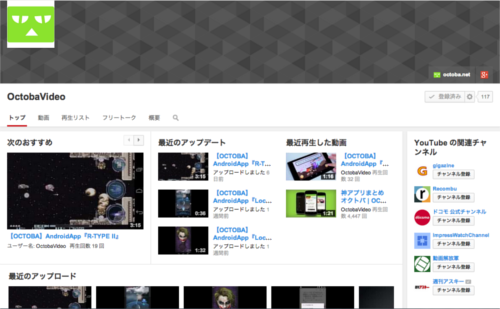
YouTubeは動画投稿サイトであると同時にSNSです。このSNS部分を使ううえで避けて通れないのが「チャンネル登録」という操作。
チャンネル登録を行うと、登録したチャンネルに新しい動画がアップロードされた時に通知を受け取ったり、チャンネルリストからいつでも特定の動画に素早くアクセスできたりしますよね。
この動作がSNSのそれと全く一緒だということには気づいているでしょうか。
自分の「チャンネル」はそのまま「プロフィール」に当たります。
そして「チャンネル登録」は「フォロー」に当たります。
動画にコメントをつけることでコミュニケーションもとれますよね。
そして、YouTubeにログインして行ったこれらの行動は「アクティビティ」として自分のチャンネルに記録されます。これがいわゆる「タイムライン」の役目を果たすわけです。
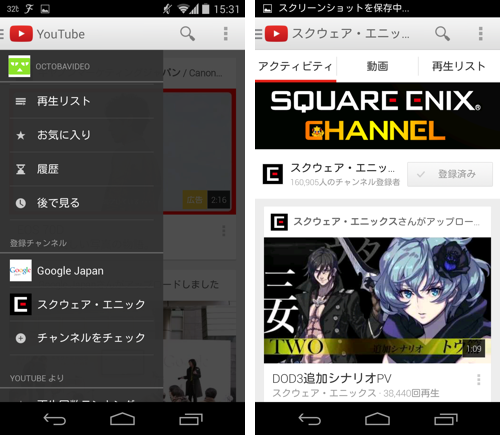
チャンネル登録を行うと、そのチャンネルに関する情報が詳しく参照できるようになります。
- アクティビティではそのチャンネルの持ち主が行った行動が時系列で追加されていきます。新しい動画をアップロードしたり、他の動画を評価したりといった「行動」を記録する機能です。
- 動画ではこのチャンネルが過去にアップロードした動画を見ることができます。
- 再生リストからはこのチャンネルによって作られた公開設定の再生リストを見ることができます。
Twitter等と違って「発言」がないので(YouTubeにとって「発言」=動画を投稿する行為等の「アクティビティ」であり、自分の気持ちなどを言葉で発するのではなく「YouTubeでとった行動」を公開するタイプ)ちょっとイメージしづらいかもしれませんが、誰かの動画にコメントをつけた際も「アクティビティ」は更新されるはずなのでコミュニケーションは可能です。
ただ、あくまでも動画の投稿および閲覧がメインとなるサービスですので、コミュニケーションを取る場合もまず動画ありきとなります。
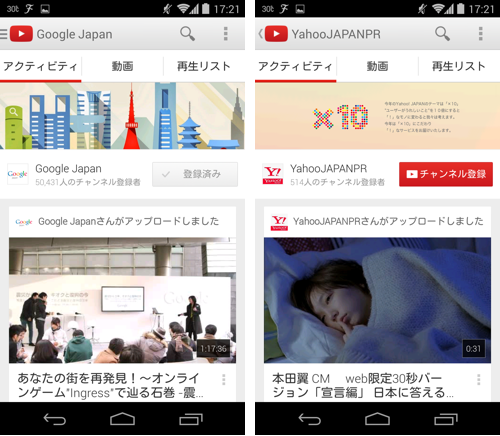
企業が積極的にチャンネルを作っているのもこのためかもしれませんね。YouTubeはTwitterよりも自分達の作った作品・製品の紹介(プロモーション)に向いたSNSです。
反対にTwitterはこうした場に公開された情報を拡散する力はとてつもなく大きいのですが、いかんせんテキストベースのため詳細を説明する際などに不便となります。このへんが競合していないので、どちらのSNSもお互いをフォローし合って成長することができます。SNSは他のSNSと連携することで真価を発揮するのが特徴ですしね。
YouTubeを楽しむうえで「再生リスト」は非常に頼りになる存在ですが、検索などを使いたい場合は次の機能が役立ちます。
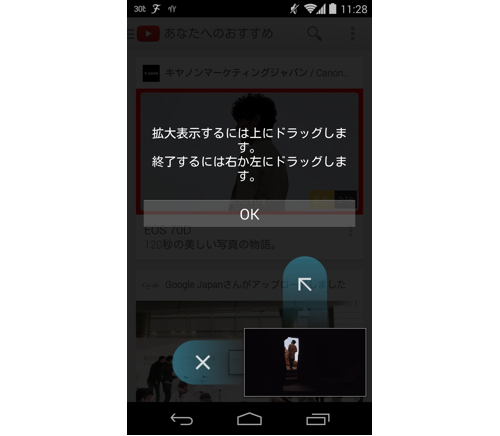
YouTubeアプリでは再生中の動画を小窓化して表示する機能があります。
これを使うことで、動画を再生しながら他の動画を探すことが可能です。
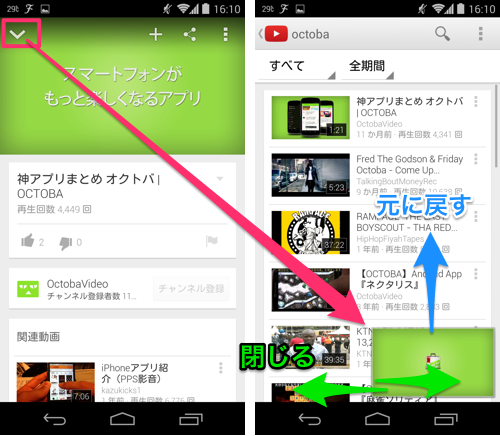
動画再生画面左上の矢印マークをタップすると小窓化されます。
この状態では動画の後ろにある検索結果などを操作することができ、次の動画を選ぶと小窓のまま再生がはじまります。
元の大きさに戻すには小窓を上にスライドします。
再生停止するには左か右にスライドします。
これ以外にも、YouTubeはブラウザから直接見ることができます。
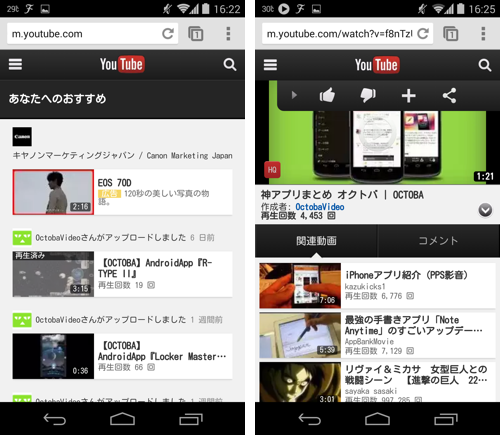
意外と便利かもしれないのがこの方法。『Chrome』でYouTubeを表示しています。
YouTubeはスマホのブラウザからでも快適に利用できます。
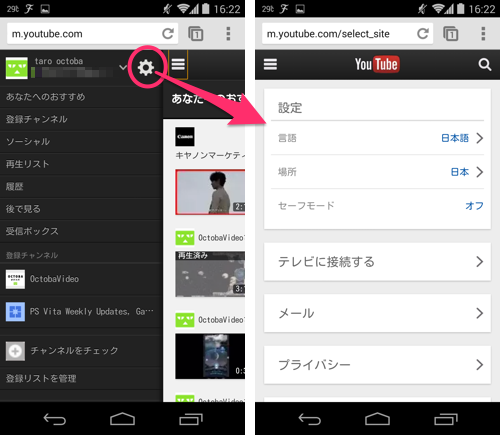
できることはあまり変わりませんが、ブラウザを使うとPCからの使い勝手に若干近づく気がします。
例えばサイドメニューに設定アイコンが出現し、ここからアカウントに関わる設定を詳細に変更することができます。
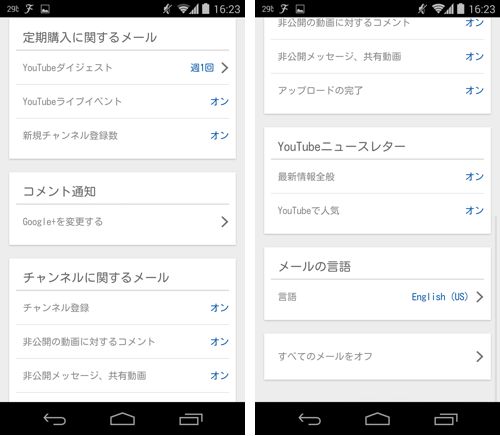
例えばメールで受信できるYouTubeからの通知にはこれだけの種類があります。
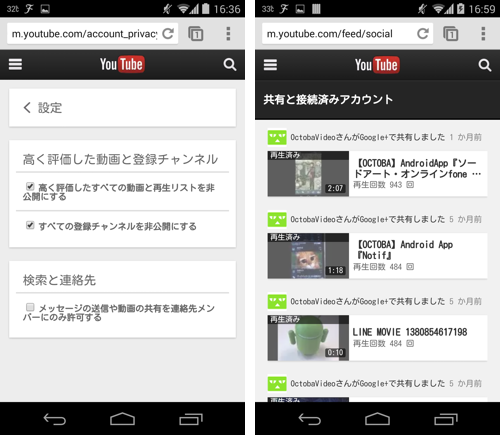
Google+などに投稿した履歴も見られますし、
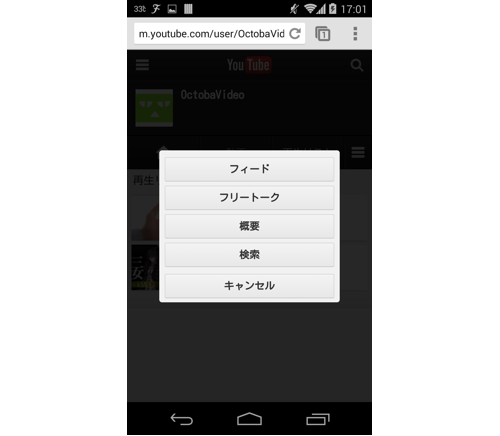
アプリ、ブラウザ両方に共通することとして、モバイル版では自分のアクティビティを確認する「マイチャンネル」ボタンが用意されていないようですが、検索から自分のチャンネルを探せば見られます。
ブラウザからだとフィード、フリートークといった項目やチャンネルの概要も確認できるようになっています。
動画を共有することで、Twitter/Facebook/Tumblrなど様々なSNSを使ってコミュニケーションの幅を広げることもできるため、あらゆる人が集まるポータル的な役割を果たしているのがYouTubeの凄い所です。
ちなみにYouTubeで音楽を楽しみたい場合はバックグラウンド再生に対応したアプリなどもGoogle Playにありますので、探してみてください。
開発:Google Inc.
| アプリ名 | YouTube |
|---|---|
| 対応OS | 端末により異なります |
| バージョン | 端末により異なります |
| 提供元 | Google Inc. |
| レビュー日 | 2014/03/12 |
- ※お手持ちの端末や環境によりアプリが利用できない場合があります。
- ※ご紹介したアプリの内容はレビュー時のバージョンのものです。
- ※記事および画像の無断転用を禁じます。






